您好,登录后才能下订单哦!
这篇文章主要介绍了计算机中回收站清空的文件恢复方法,具有一定借鉴价值,需要的朋友可以参考下。希望大家阅读完这篇文章后大有收获。下面让小编带着大家一起了解一下。
回收站清空的文件恢复方法:首先在运行中输入regedit;然后在中“HKEY_LOCAL_MACHINE”找到“NameSpace”,并新建项;最后重命名,并将数值数据改为“回收站”。
回收站清空的文件恢复方法:
1、点击电脑桌面左下角图标,出现以下界面后,输入“运行”二字,进行搜索;如图所示:
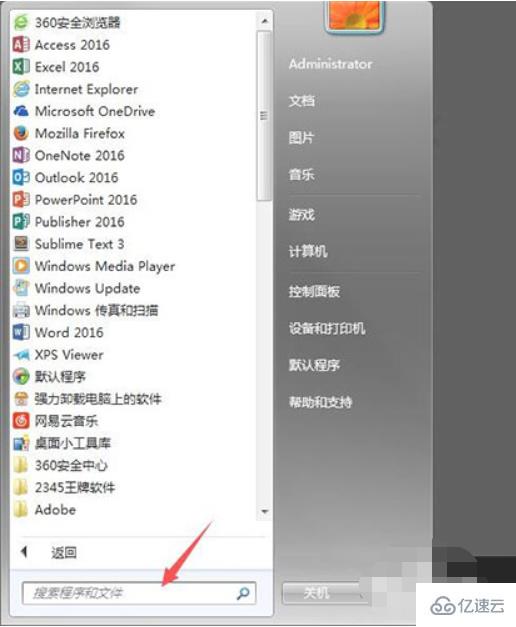
2、搜索到“运行”这个程序后,点击该程序;如图所示:
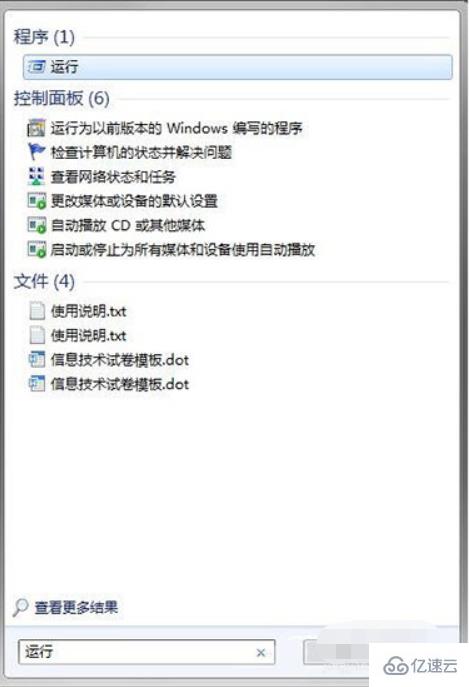
3、在运行程序的输入框中输入“regedit”点击确定;如图所示:
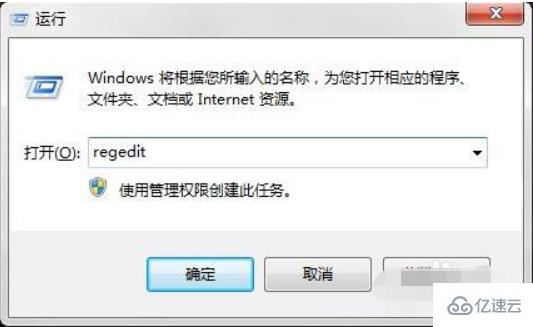
4、进入注册表,找到“HKEY_LOCAL_MACHINE”,请依据下图指示,点击红色框内,箭头所示的文件夹前的三角按钮;如图所示:
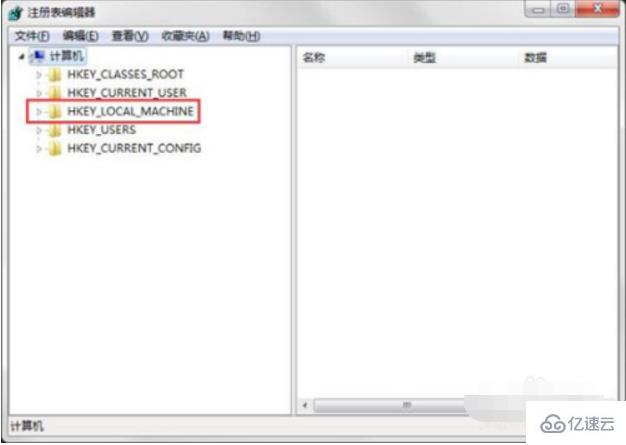
5、在展开的文件夹中,找到“SOFTWARE”点击红色框内,箭头所示的文件夹前的三角按钮,然后在展开的文件夹中依次点击“Microsoft”“Windows”“CurrentVersion”“Explorer”“DeskTop”文件夹前的三角按钮;如图所示:
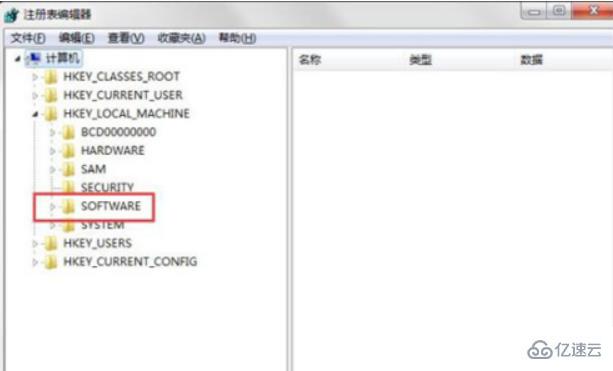
6、点击红色框内的“NameSpace”文件夹,右边出现“默认”等;如图所示:
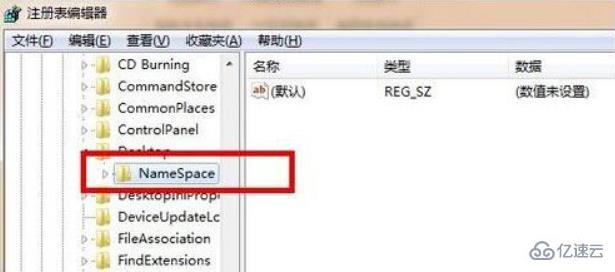
7、在右边空白区域,点击右键,新建“项”;如图所示:
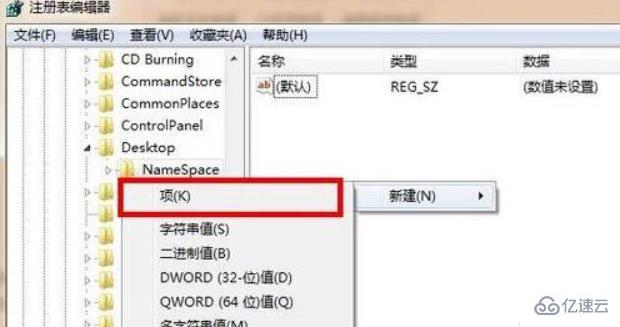
8、点击新建项后,出现如下界面,将新出现的项的名字(红色框框内显示)重命名为“{645FFO40——5081——101B——9F08——00AA002F954E}”------------请注意,要把大括号也带入;如图所示:
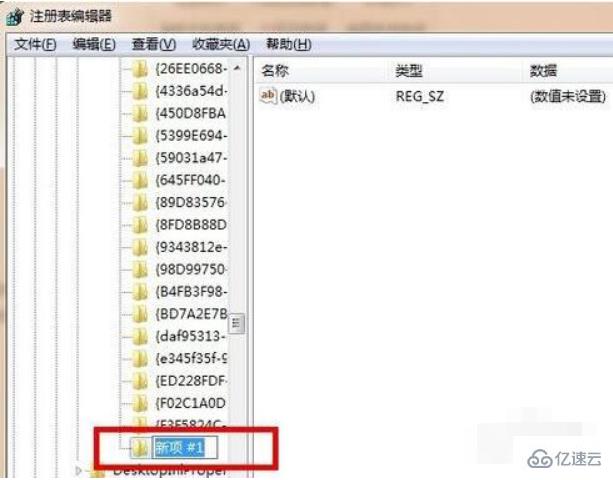
9、点击新建的项,右边会出现默认等显示,右键点击“默认”二字,点击修改,出现如下界面;如图所示:
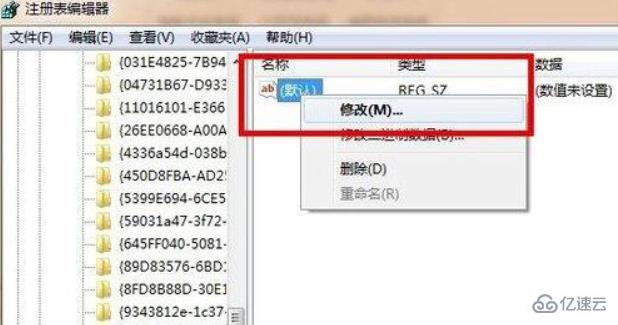
10、点击修改后,出现如下界面,请在数值名称一项中,将“{默认}”修改为“{回收站}”点击确定;如图所示:
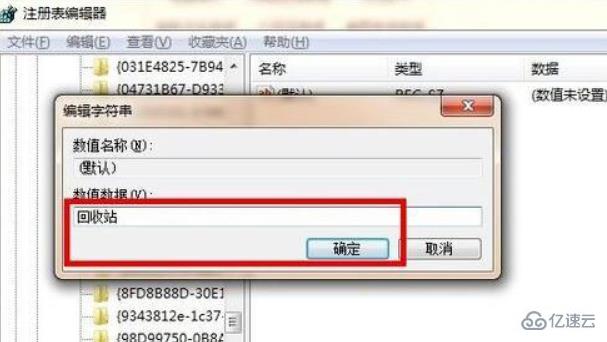
感谢你能够认真阅读完这篇文章,希望小编分享计算机中回收站清空的文件恢复方法内容对大家有帮助,同时也希望大家多多支持亿速云,关注亿速云行业资讯频道,遇到问题就找亿速云,详细的解决方法等着你来学习!
免责声明:本站发布的内容(图片、视频和文字)以原创、转载和分享为主,文章观点不代表本网站立场,如果涉及侵权请联系站长邮箱:is@yisu.com进行举报,并提供相关证据,一经查实,将立刻删除涉嫌侵权内容。